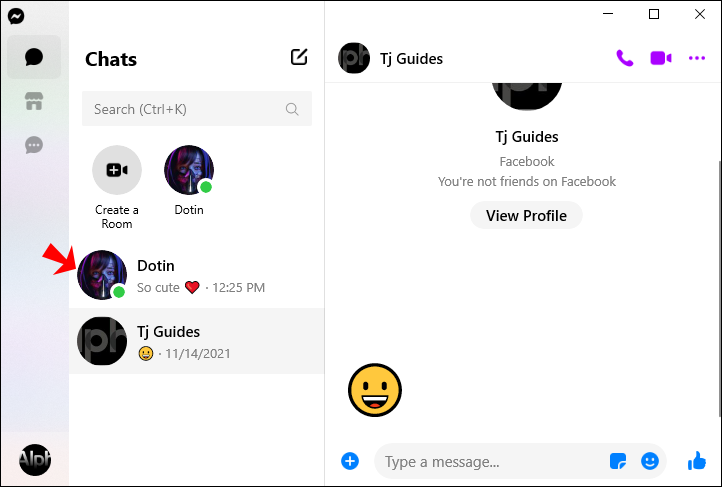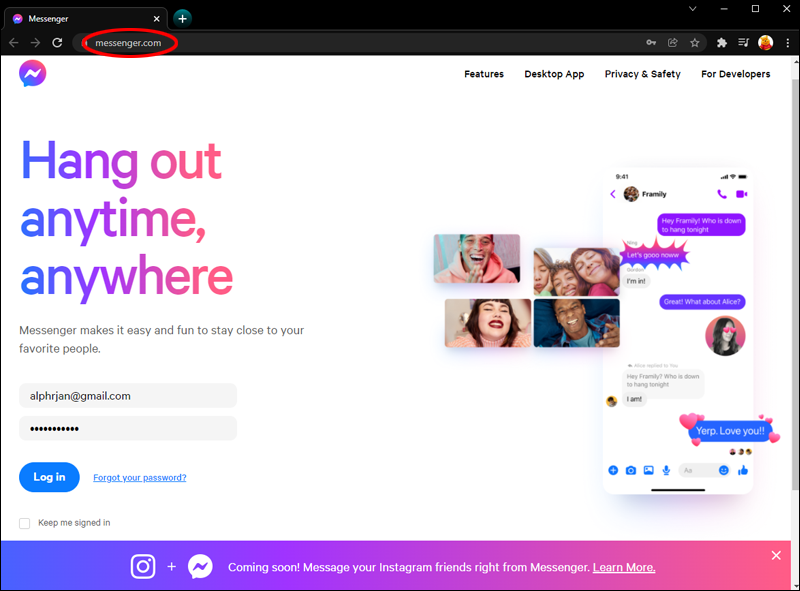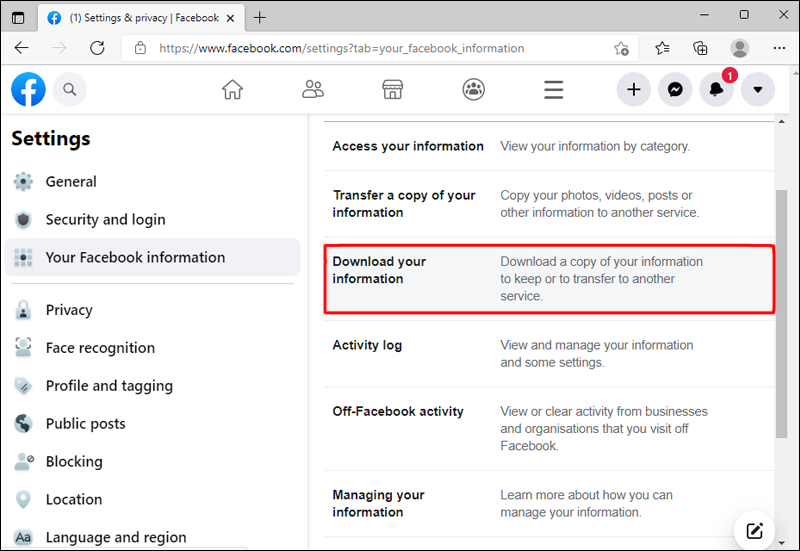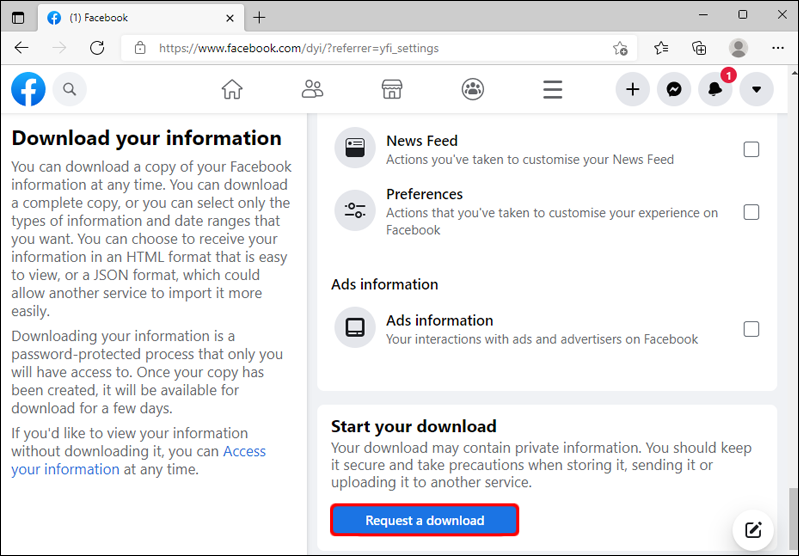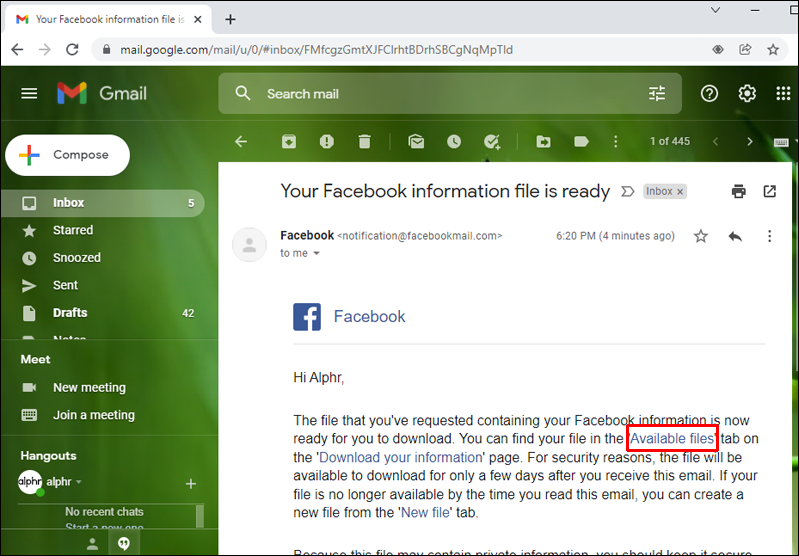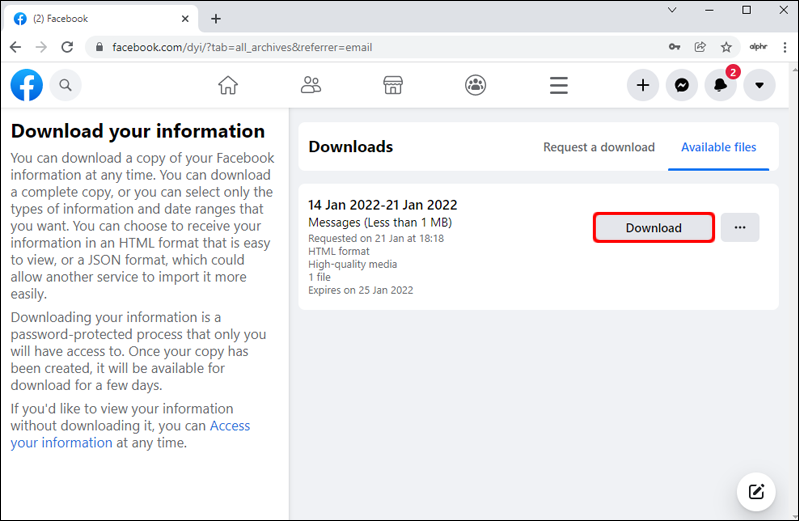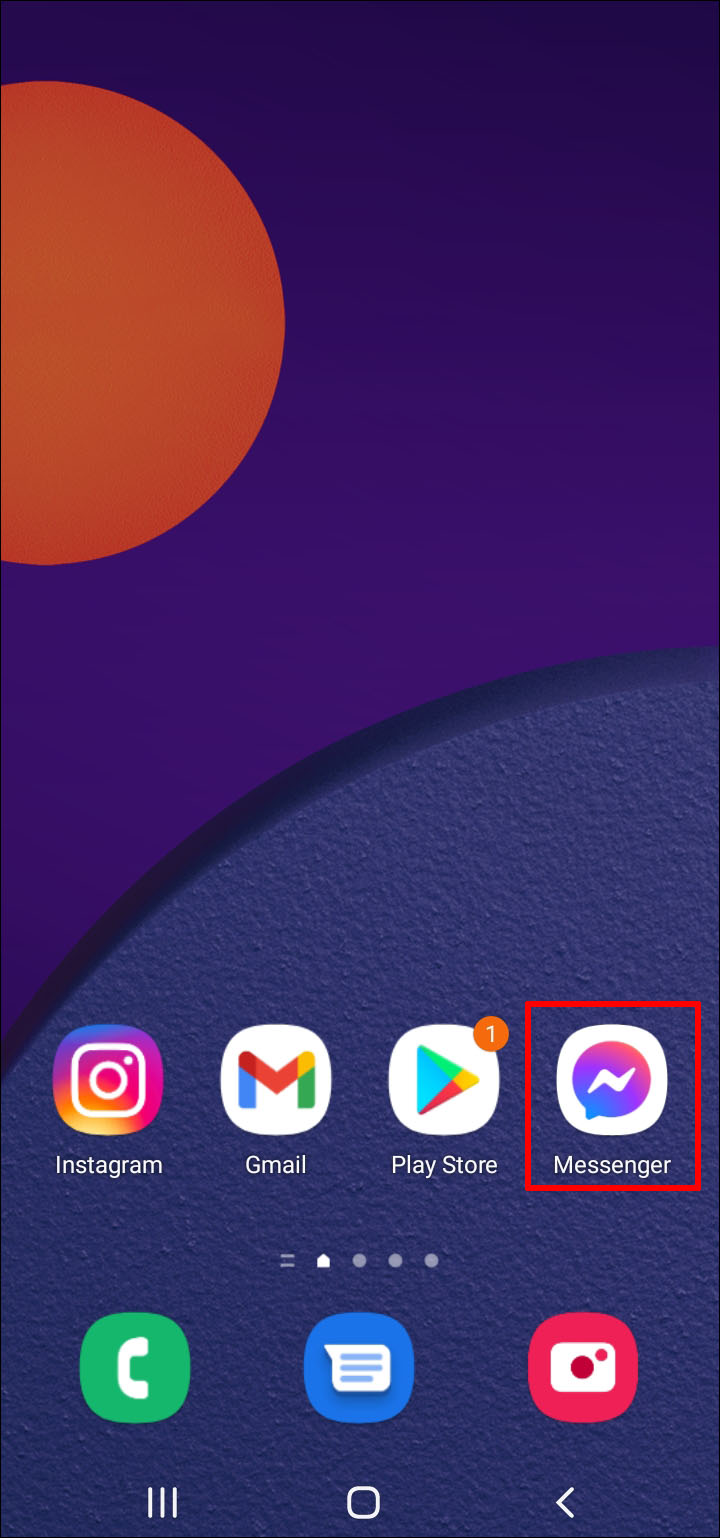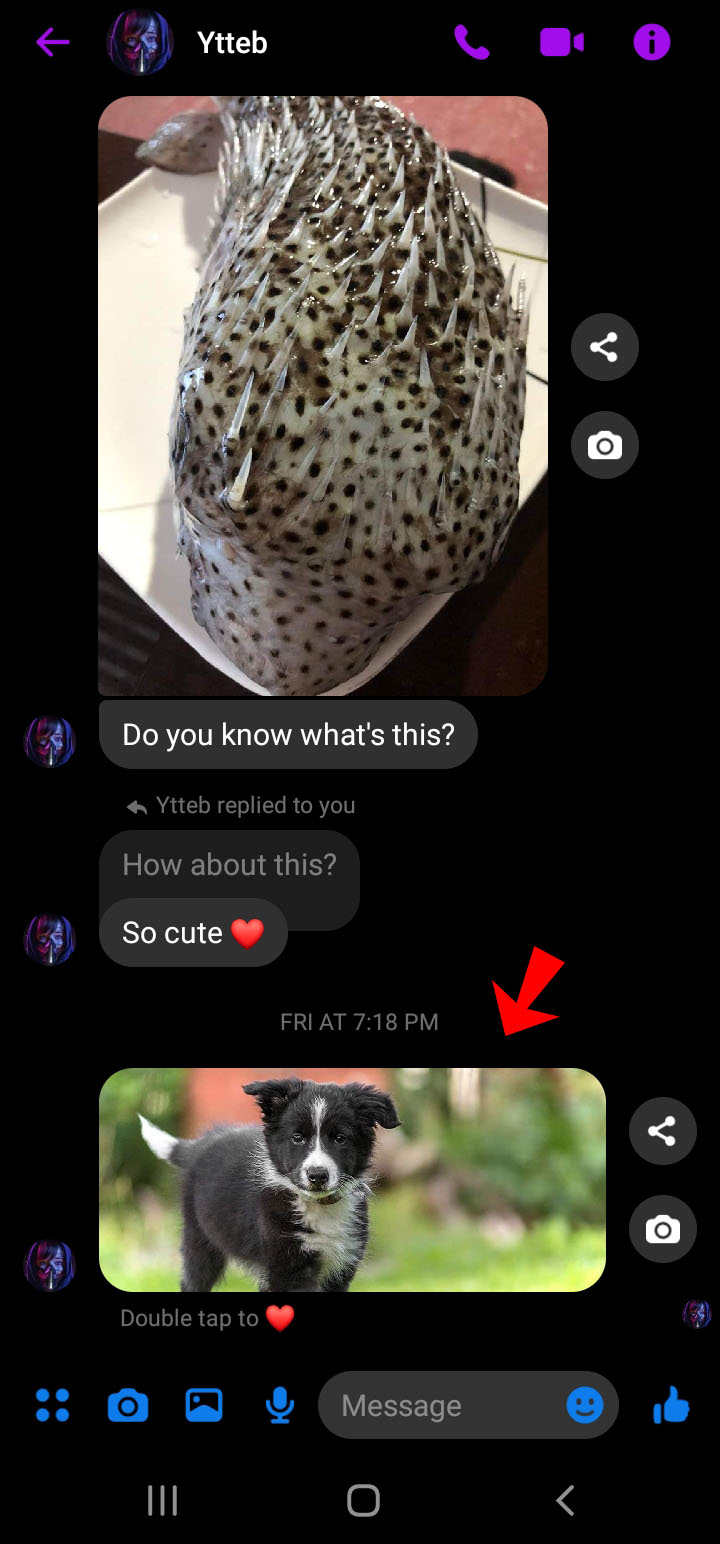Как скачать все фотографии из разговора в Messenger
Если вы часто пользуетесь Facebook Messenger, вы знаете, какая это потрясающая платформа для обмена фотографиями. Сохранение изображений из веток Messenger может стать отличным способом сохранить воспоминания. Было бы намного проще, если бы фотографии, отправленные в Messenger, автоматически сохранялись на вашем устройстве, но, к сожалению, это не настройка платформы по умолчанию.
Однако существуют различные способы загрузки фотографий из ваших разговоров в Messenger.
Программы для Windows, мобильные приложения, игры - ВСЁ БЕСПЛАТНО, в нашем закрытом телеграмм канале - Подписывайтесь:)
В этой статье мы углубимся в загрузку всех фотографий из ваших разговоров в Messenger. Мы рассмотрим, как сделать это вручную или настроить Messenger на автоматическую загрузку изображений.
Загрузите все фотографии из разговора в Messenger на ПК
Мы рассмотрим несколько способов сохранения фотографий из чатов на компьютер, начиная с того, как сделать это вручную.
Чтобы загрузить изображения, отправленные вам в беседе Messenger:
- Нажмите на имя отправителя вверху ветки сообщений.

- Прокрутите до изображений, отправленных во время разговора.

- Нажмите на фотографию, которую хотите сохранить, а затем нажмите значок «Загрузить» в правом верхнем углу.

- Повторите этот процесс для всех изображений в потоке.
Если вы не хотите загружать фотографии одну за другой вручную, вы можете использовать метод ниже, чтобы загрузить все фотографии из разговора в Messenger.
- Перейти в Мессенджер веб-сайт.

- Откройте меню, щелкните значок мессенджера в верхнем левом углу, затем выберите «Файл» и выберите «Настройки».

- В разделе «Общие настройки учетной записи» перейдите в раздел «Ваша информация в Facebook» и нажмите «Загрузить свою информацию».

- Нажмите «Отменить выбор всех», затем установите флажок рядом с сообщениями, прокрутите вниз и нажмите кнопку «Запросить загрузку».

- Фотографии будут отправлены вам на электронную почту. Откройте отправленное электронное письмо и нажмите «Доступные файлы».

- Загрузите их на свой компьютер.

Загрузите все фотографии из разговора в Messenger на iPhone
Если вы хотите перенести фотографии из чата Messenger на свой iPhone, вы можете сделать это, следуя методам, описанным ниже.
Если вы хотите сохранить фотографии из разговора в Messenger вручную:
- Откройте приложение Messenger и перейдите к разговору с изображениями, которые вы хотите сохранить.

- Найдите изображение и нажмите и удерживайте его.

- Нажмите «Сохранить», чтобы загрузить изображение в свою галерею.

Чтобы одновременно сохранить несколько изображений на iPhone:
- Откройте ветку разговора с фотографиями, которые вы хотите сохранить.
- Нажмите на имя отправителя вверху ветки.

- Прокрутите вниз до раздела «Дополнительные действия» и нажмите «Просмотр фото и видео».

- Выберите каждое изображение, которое вы хотите сохранить, нажав на него.

- Нажмите «Еще», затем «Сохранить», и фотографии будут загружены на ваш iPhone.

- Повторите шаги 4 и 5, чтобы сохранить все изображения в цепочке.
Загрузите все фотографии из разговора в Messenger на Android
Если вы хотите сохранить фотографии из разговора в Messenger на свое устройство Android, выполните действия, описанные ниже:
- Откройте приложение Messenger и выберите разговор с изображениями, которые вы хотите сохранить.

- Прокрутите до изображения и нажмите на него. Он откроется в полноэкранном режиме.

- Нажмите на три точки в правом верхнем углу экрана.

- Нажмите «Сохранить». Фотография будет загружена на ваше Android-устройство.

- Повторите это со всеми фотографиями, которые вы хотите загрузить.
Дополнительные часто задаваемые вопросы
Как автоматически загрузить все фотографии из разговора в Messenger
Хотя фотографии из разговоров в Messenger могут автоматически сохраняться на нашем устройстве, эту функцию необходимо настроить вручную. Фотографии могут занимать много места для хранения, поэтому настройки Messenger по умолчанию позволяют вам выбирать изображения, которые вы хотите сохранить. Однако, если место для хранения не является для вас проблемой, вы можете попросить Messenger автоматически сохранять все входящие фотографии на ваше устройство.
Чтобы сделать это на устройстве Android:
1. Откройте Messenger, перейдите в «Настройки», затем «Данные и хранилище».
2. Установите флажок «Сохранить фотографии».
Программы для Windows, мобильные приложения, игры - ВСЁ БЕСПЛАТНО, в нашем закрытом телеграмм канале - Подписывайтесь:)
Входящие фотографии теперь будут автоматически сохраняться в вашей галерее.
Чтобы сделать это на iPhone:
1. Откройте Messenger и нажмите значок «Настройки».
2. Прокрутите вниз и нажмите «Сохранить фотографии в фотопленку».
3. Переключите переключатель в положение «ВКЛ».
Фотографии из ваших разговоров в Messenger теперь будут автоматически сохраняться в галерее вашего iPhone.
Папка, полная воспоминаний
Загрузка фотографий из разговоров в Facebook Messenger — отличный способ пополнить свои альбомы. Хотя Messenger по умолчанию не сохраняет изображения из чатов непосредственно на ваше устройство, есть способы выбрать этот параметр вручную. Если вы обеспокоены тем, что у вас недостаточно места для хранения, вы всегда можете загрузить фотографии вручную, независимо от вашего устройства.
Вы часто пользуетесь Facebook Messenger? Как сохранить изображения из разговоров в Messenger? Дайте нам знать в комментариях ниже.